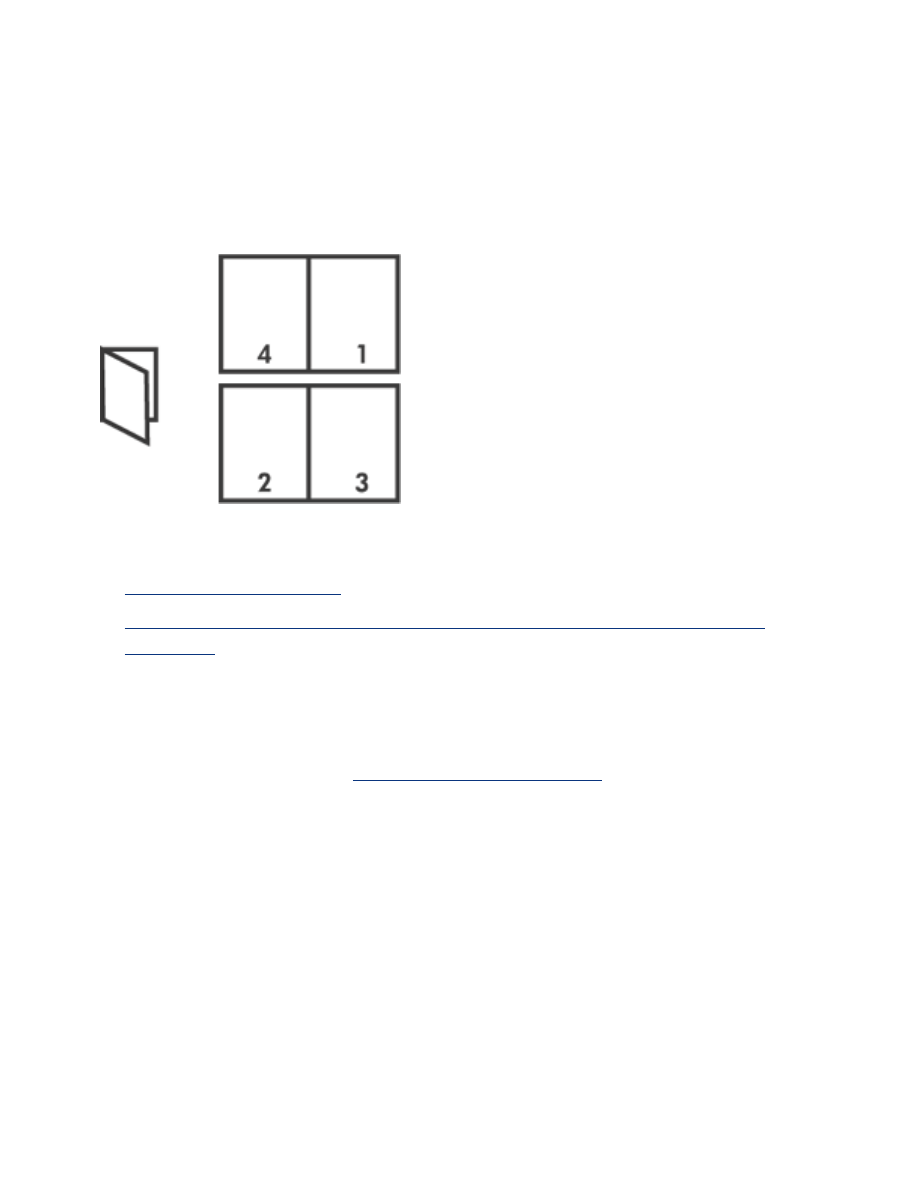
een brochure afdrukken
Bij het afdrukken van brochures worden de pagina's van een document automatisch
zo gerangschikt en vergroot of verkleind dat wanneer het document tot een brochure
wordt gevouwen, de paginavolgorde correct is.
Selecteer een van de volgende opties voor de gewenste instructies:
●
een brochure afdrukken
●
een brochure afdrukken met gebruik van de module voor dubbelzijdig
afdrukken
een brochure afdrukken
Voer de volgende stappen uit om een brochure af te drukken:
1. Open het dialoogvenster
Eigenschappen voor printer
.
2. Selecteer het tabblad
Afwerking
.
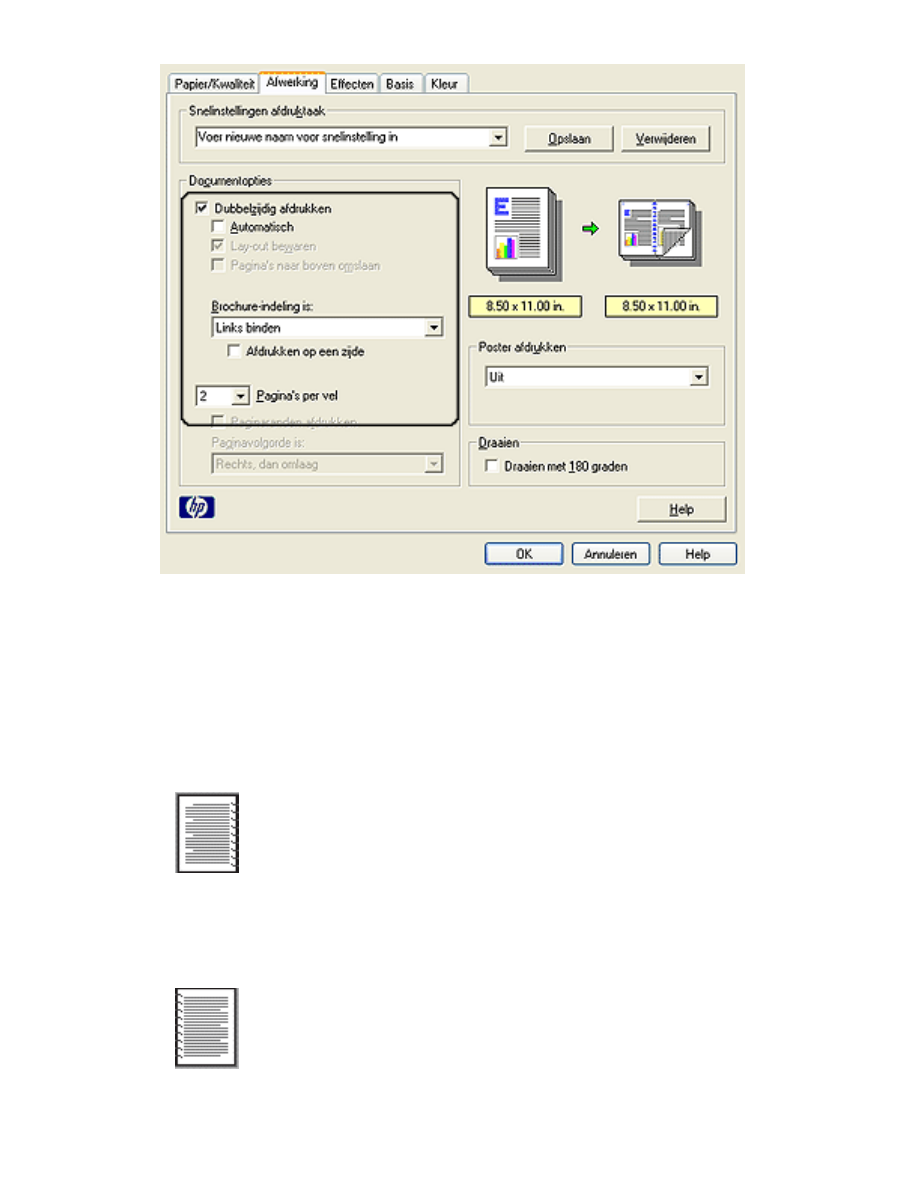
3. Selecteer
Dubbelzijdig afdrukken
.
4. Zorg dat
Automatisch
niet
is geselecteerd.
5. Selecteer een bindoptie in de vervolgkeuzelijst
Brochure-indeling is
:
❍
Rechts binden
: zorgt ervoor dat het binden aan de rechterzijde van de
brochure plaatsvindt.
❍
Links binden
: zorgt ervoor dat het binden aan de linkerzijde van de
brochure plaatsvindt.
6. Voer een van de volgende handelingen uit:
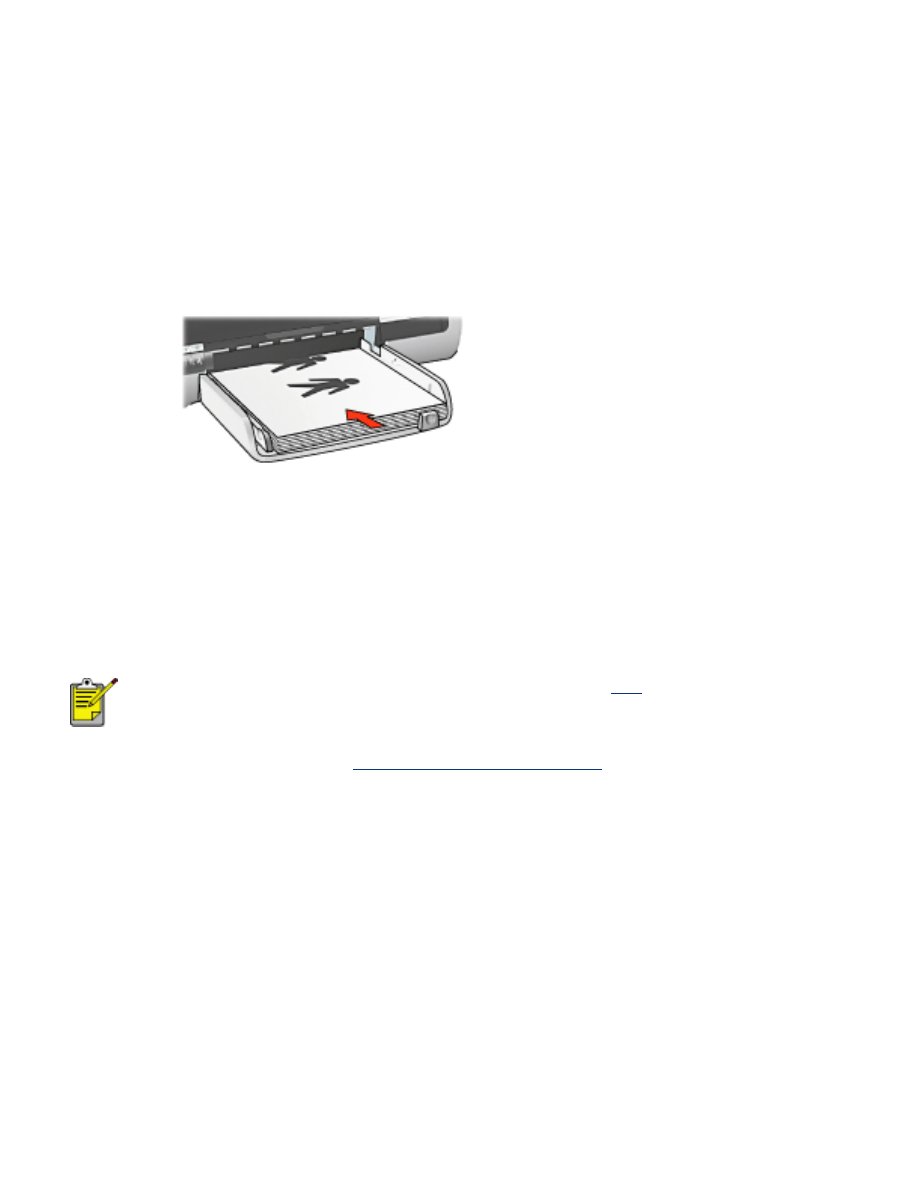
❍
Als u elke tweede pagina van de brochure leeg wilt laten, selecteert u
Afdrukken op een zijde
.
❍
Als u op alle pagina's van de brochure wilt afdrukken, zorgt u dat
Afdrukken
op een zijde
niet is geselecteerd.
7. Selecteer eventueel andere gewenste afdrukinstellingen en klik op
OK
.
8. Laad op de hieronder getoonde wijze papier in de invoerlade wanneer u
daarom wordt gevraagd.
9. Klik op
Doorgaan
om het afdrukken van de brochure te voltooien.
een brochure afdrukken met gebruik van de module voor dubbelzijdig
afdrukken
Voer de volgende stappen uit om een brochure af te drukken met de module voor
dubbelzijdig afdrukken:
De module voor dubbelzijdig afdrukken is optioneel. Klik
hier
voor
meer informatie.
1. Open het dialoogvenster
Eigenschappen voor printer
.
2. Selecteer het tabblad
Afwerking
.
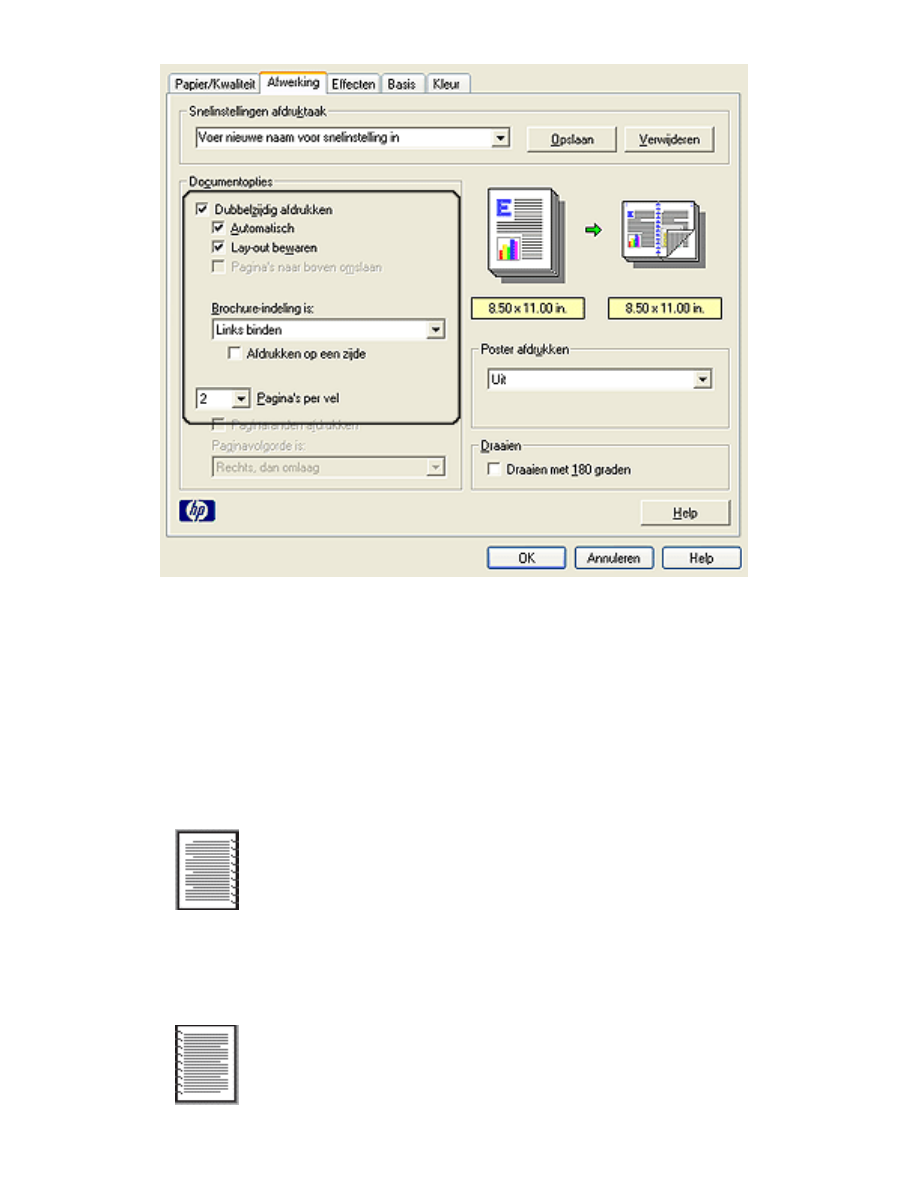
3. Selecteer
Dubbelzijdig afdrukken
.
4. Selecteer
Automatisch
.
5. Selecteer
lay-out bewaren
.
6. Selecteer een bindoptie in de vervolgkeuzelijst
Brochure-indeling is
:
❍
Rechts binden
: zorgt ervoor dat het binden aan de rechterzijde van de
brochure plaatsvindt.
❍
Links binden
: zorgt ervoor dat het binden aan de linkerzijde van de
brochure plaatsvindt.
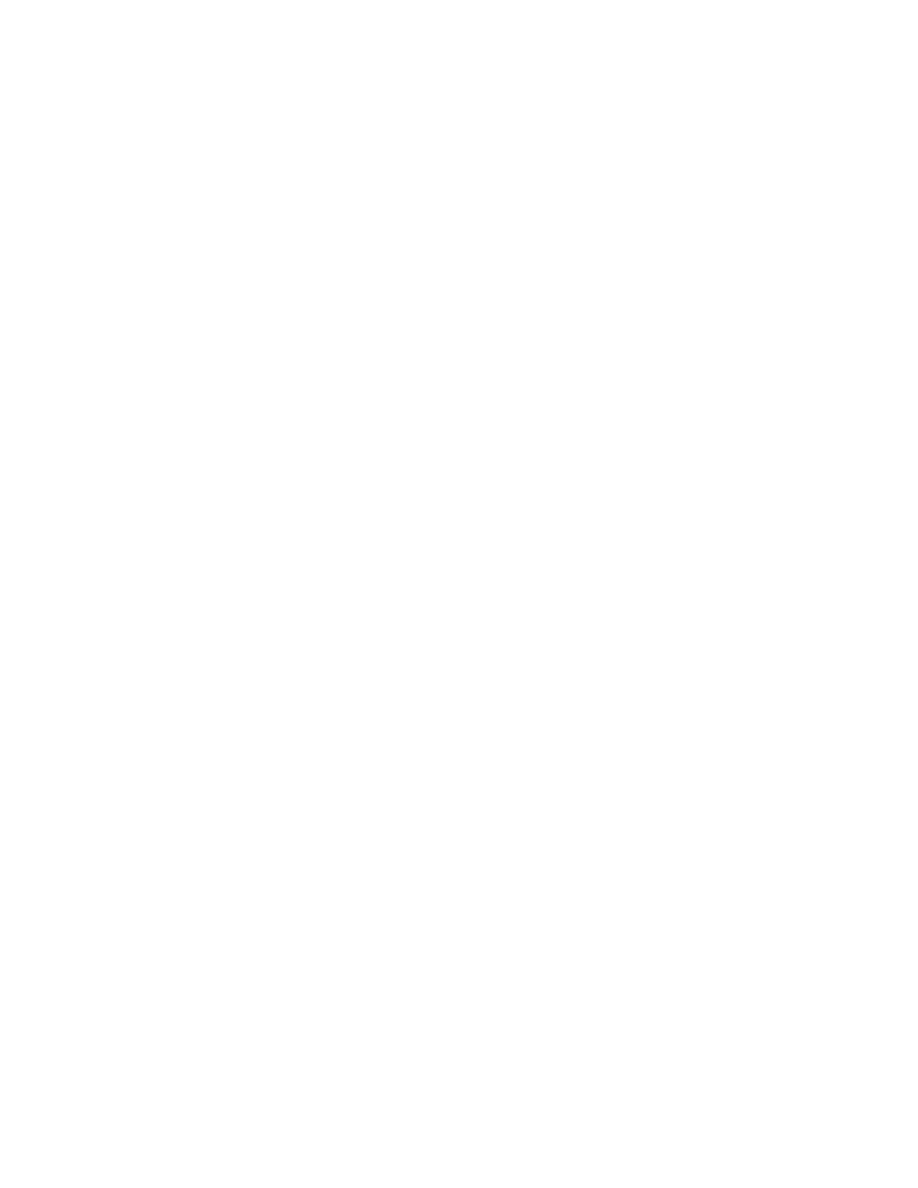
7. Voer een van de volgende handelingen uit:
❍
Als u elke tweede pagina van de brochure leeg wilt laten, selecteert u
Afdrukken op een zijde
.
❍
Als u op alle pagina's van de brochure wilt afdrukken, zorgt u dat
Afdrukken
op een zijde
niet is geselecteerd.
8. Selecteer eventueel andere gewenste afdrukinstellingen en klik op
OK
.